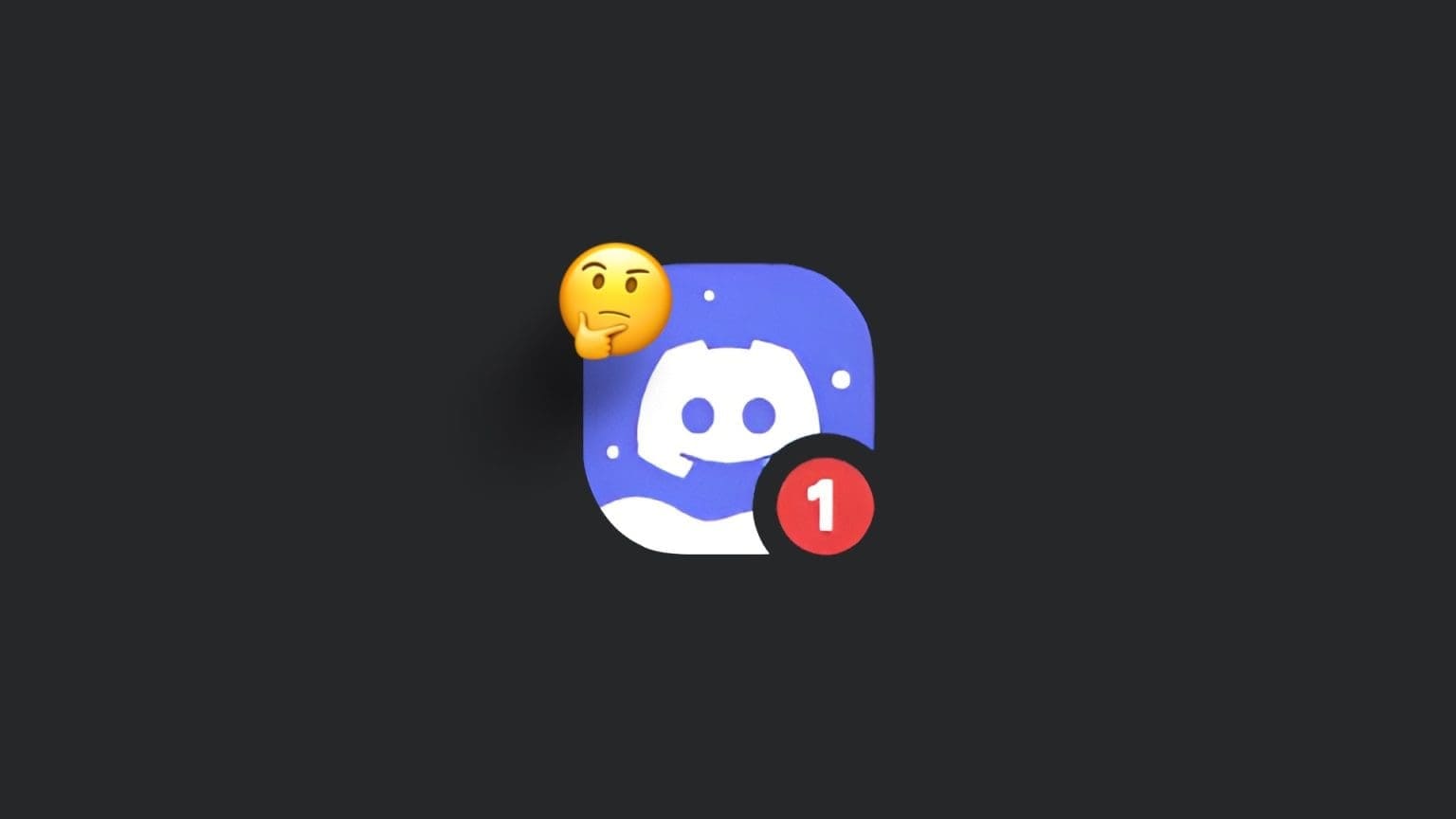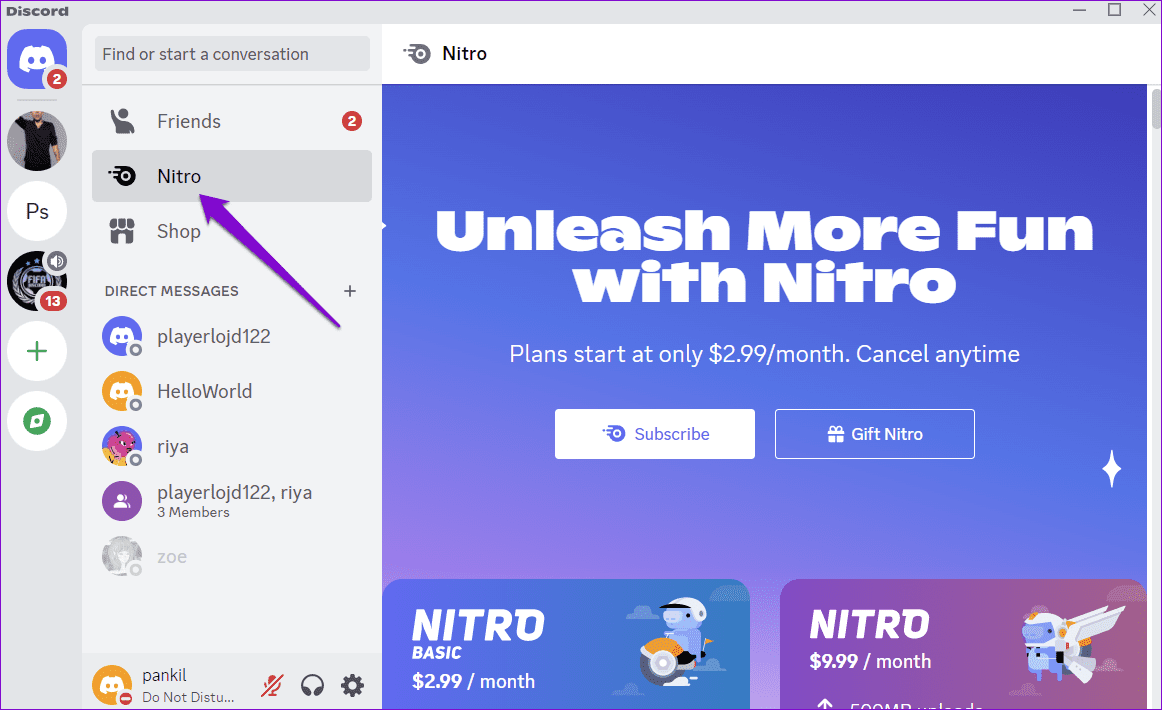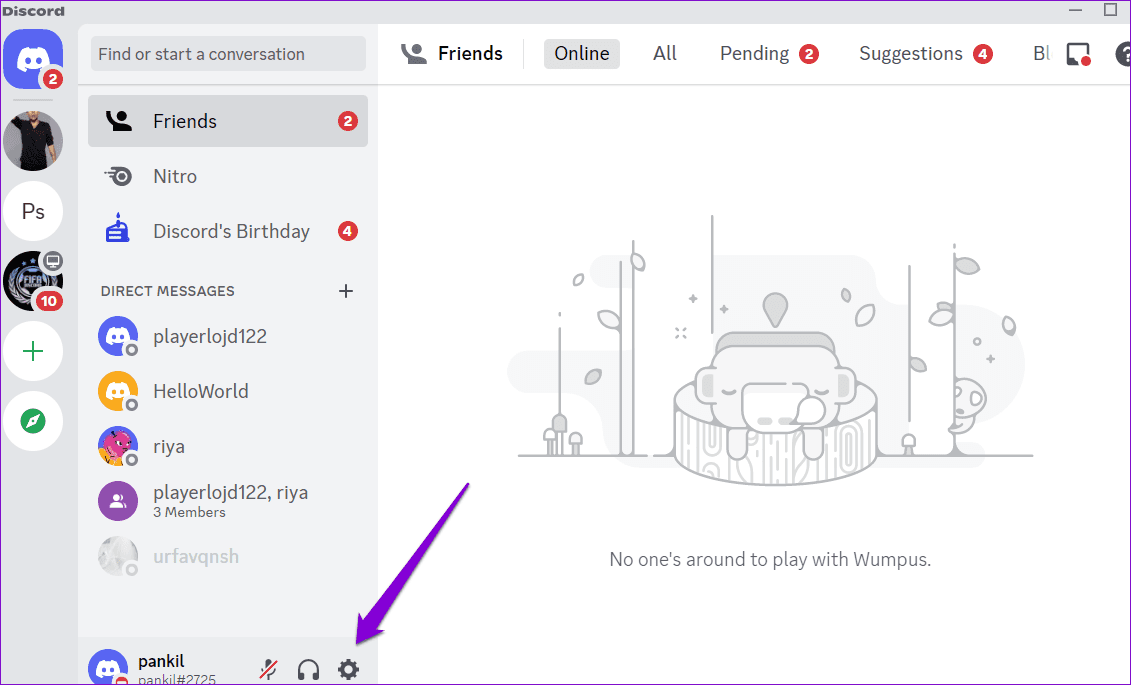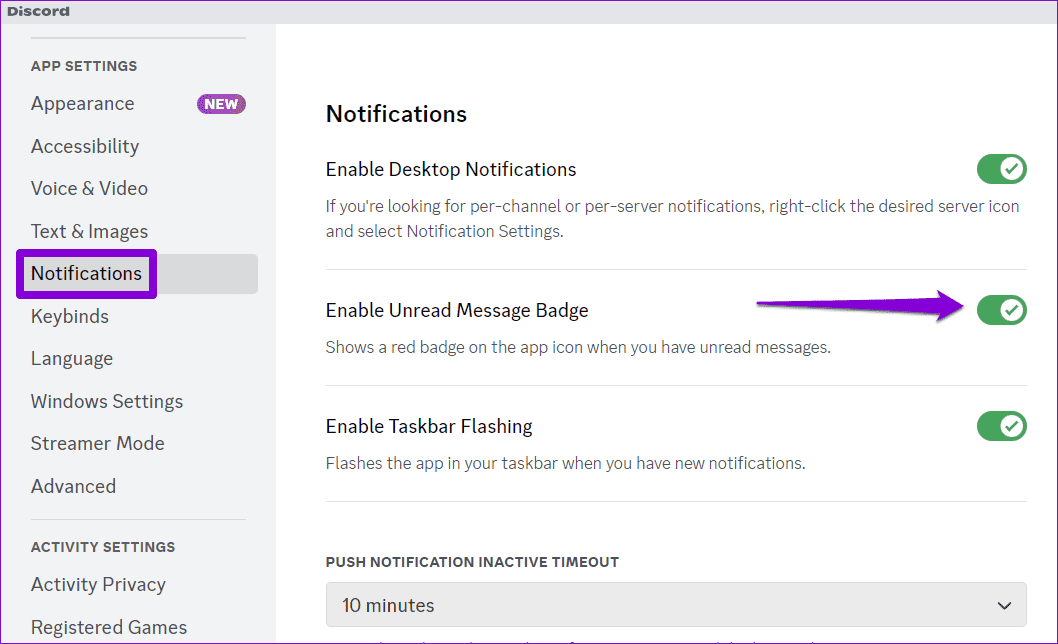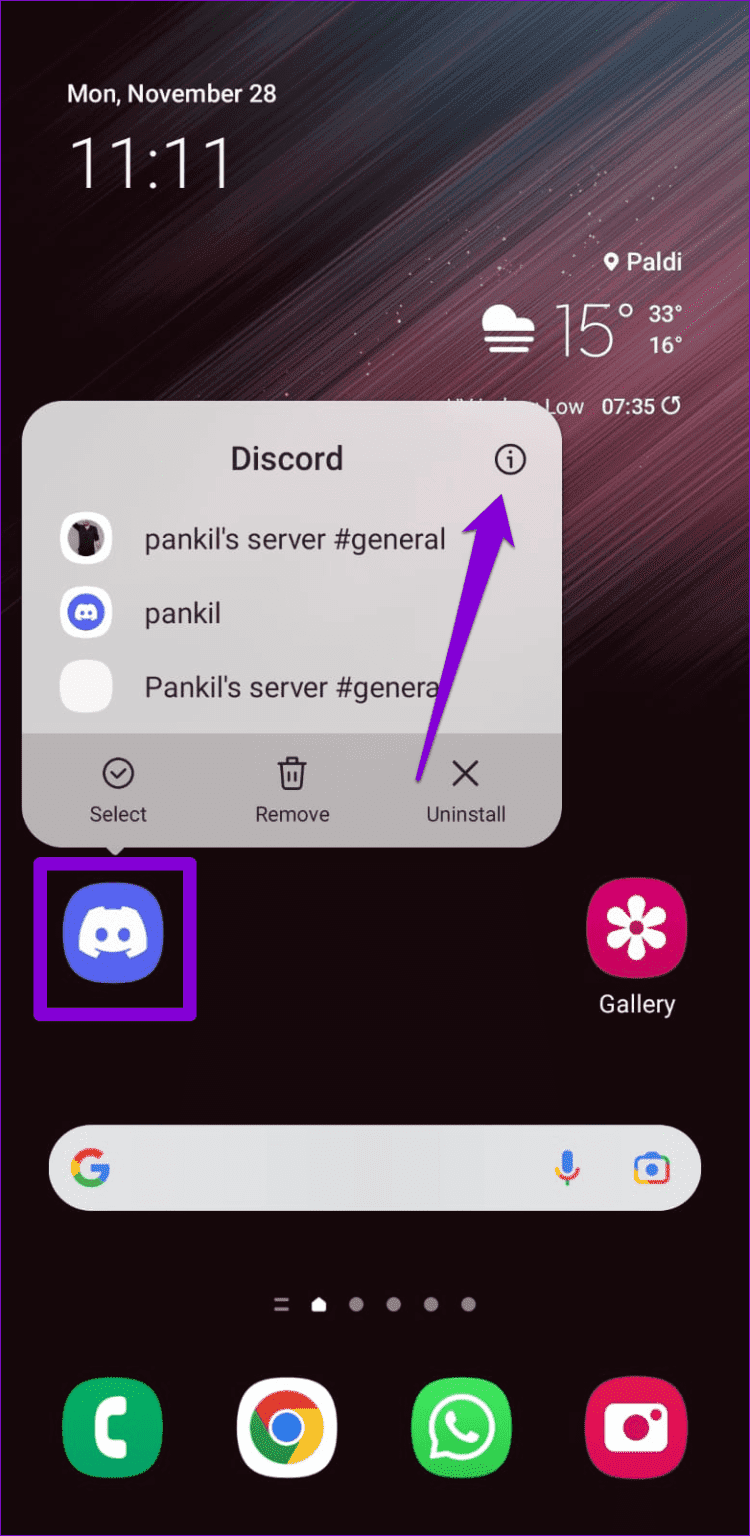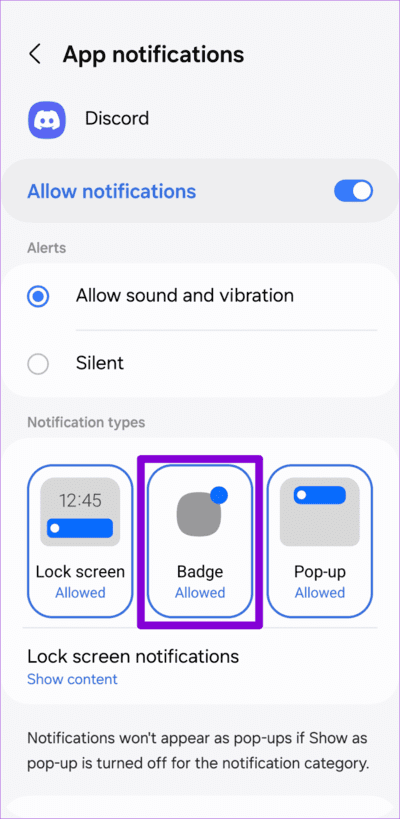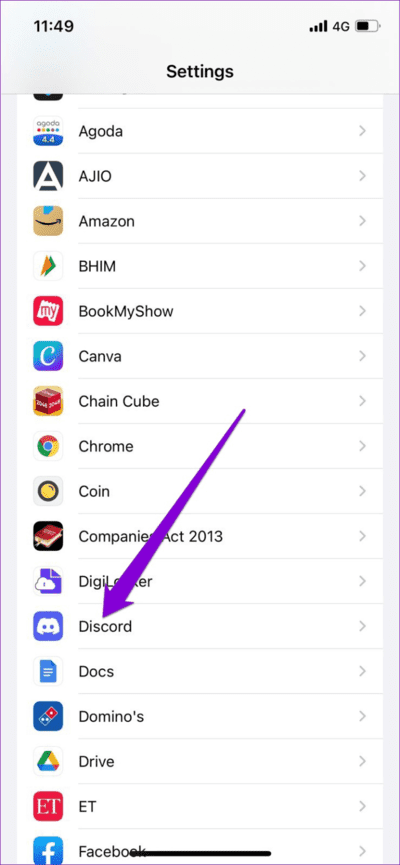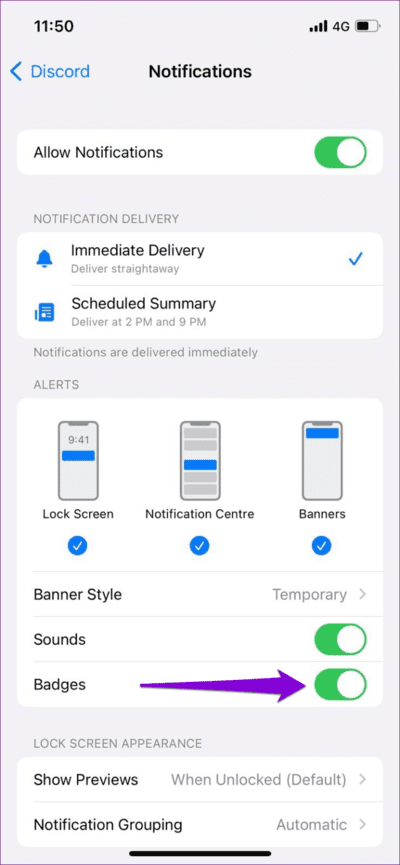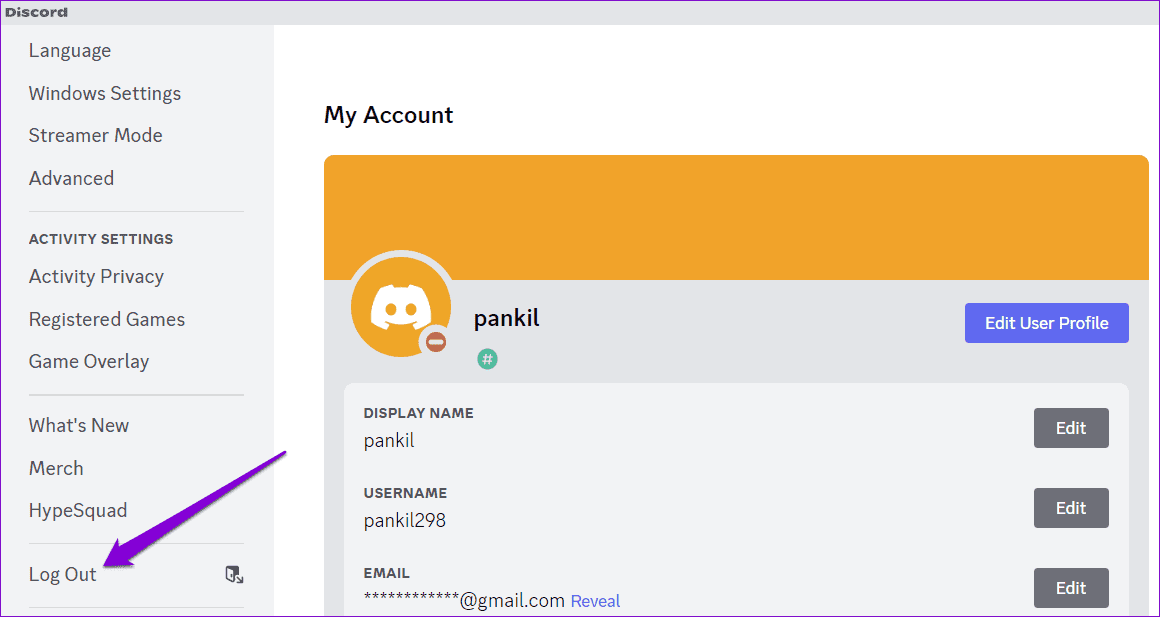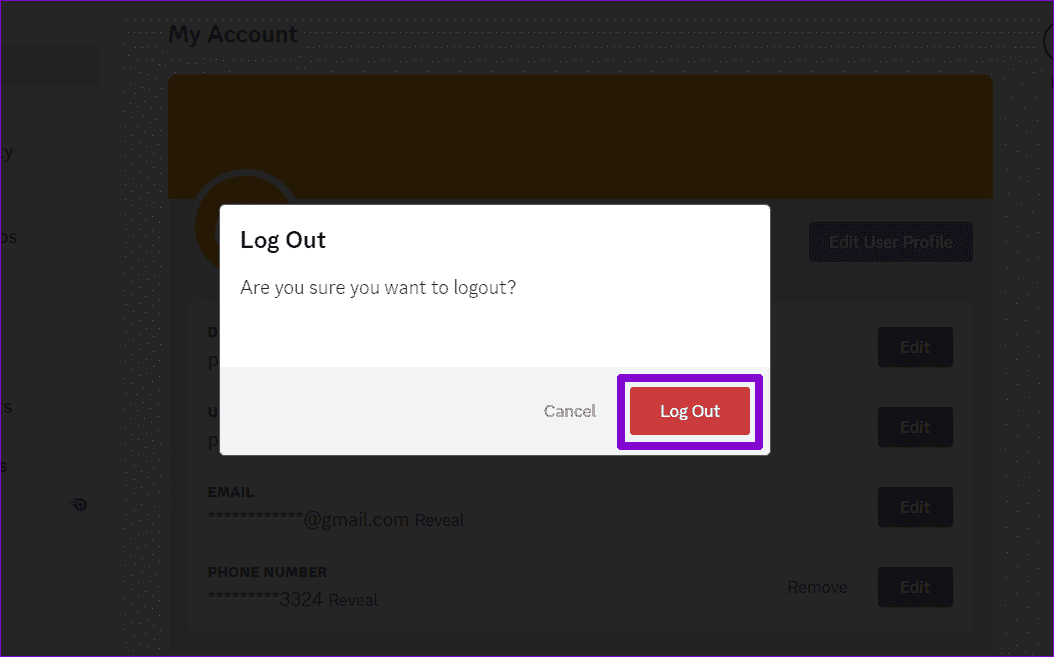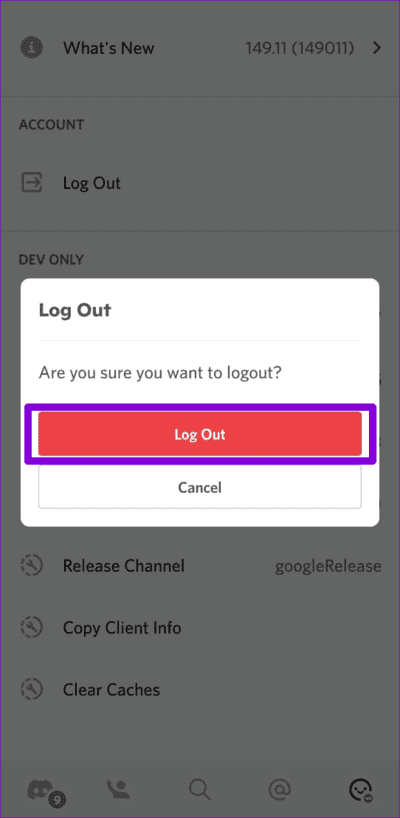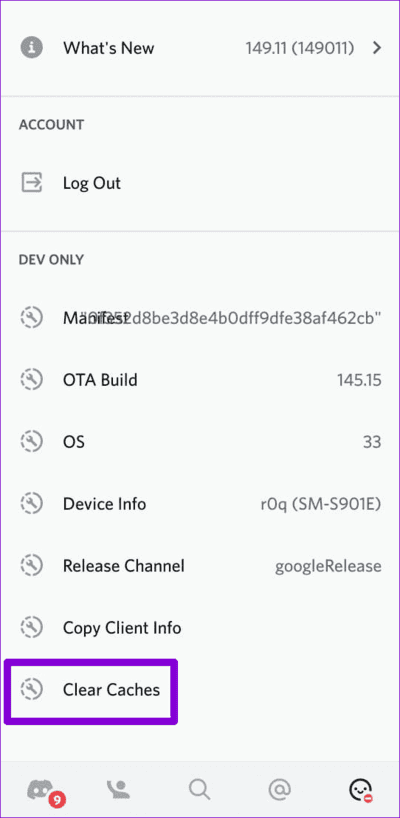أفضل 5 إصلاحات لعدم اختفاء إشعارات الرسائل المباشرة على Discord
تنبهك إشعارات تطبيق Discord بشأن العديد من الأشياء، بما في ذلك أي رسائل مباشرة جديدة تتلقاها. على الرغم من كونها مفيدة، إلا أن إشعارات رسائل Discord المباشرة قد تجعلك في بعض الأحيان في حيرة من أمرك عندما لا تختفي، حتى بعد قراءة جميع رسائلك.
يمكن أن يحدث هذا لأسباب مختلفة، تتراوح من مواطن الخلل المؤقتة إلى ذاكرة التخزين المؤقت للتطبيقات الفاسدة. في هذا الدليل، قمنا بإدراج جميع الحلول الممكنة للتخلص من إشعار الرسائل المباشرة العنيدة على تطبيق Discord على جهاز الكمبيوتر أو الهاتف المحمول. لذلك، دون مزيد من اللغط، دعونا ننتقل إلى ذلك.
1. تحقق من التنبيهات في علامة التبويب NITRO
أحد الأسباب الشائعة لعدم اختفاء إشعار Discord DM حتى بعد قراءة جميع الرسائل هو وجود أي تنبيهات معلقة حول اشتراك Nitro لم تفتحها. إليك ما يمكنك فعله لإصلاح ذلك.
الخطوة 1: افتح تطبيق Discord على جهاز الكمبيوتر الخاص بك.
الخطوة 2: قم بالتبديل إلى علامة التبويب Nitro وقم بالتمرير خلال الرسالة الترويجية لوضع علامة عليها كمقروءة.
بمجرد الانتهاء من الخطوات المذكورة أعلاه، يجب ألا ترى إشعار رسالة Discord المباشرة العنيدة.
2. أغلق Discord تمامًا وأعد فتحه
في بعض الأحيان، قد تؤدي الأخطاء المؤقتة في تطبيق Discord أو إحدى عملياته إلى توقف إشعار الرسالة المباشرة. في معظم الحالات، يمكن أن تساعدك إعادة تشغيل تطبيق Discord على هاتفك أو جهاز الكمبيوتر في إصلاح ذلك. سيعطي هذا Discord بداية جديدة ويعتني بأي خلل مؤقت قد يسبب المشكلة.
3. تعطيل وإعادة تمكين شارة الرسائل غير المقروءة
إذا لم تساعد إعادة تشغيل تطبيق Discord، فحاول تعطيل وإعادة تمكين الشارات للرسائل غير المقروءة لمعرفة ما إذا كان ذلك سيؤدي إلى اختفاء الإشعار. فيما يلي الخطوات لنفسه.
سطح المكتب
الخطوة 1: افتح تطبيق Discord على جهاز الكمبيوتر الخاص بك وانقر على أيقونة الترس في الزاوية اليسرى السفلية.
الخطوة 2: حدد الإشعارات من الجزء الأيمن وأوقف تشغيل التبديل بجوار “تمكين شارة الرسائل غير المقروءة”. انتظر بضع ثوانٍ، ثم أعد تشغيل التبديل مرة أخرى.
Android
الخطوة 1: اضغط لفترة طويلة على أيقونة تطبيق Discord واضغط على أيقونة “i” من القائمة الناتجة.
الخطوة 2: اضغط على الإشعارات وقم بإلغاء تحديد خيار الشارة. انتظر بضع دقائق، ثم أعد تشغيله.
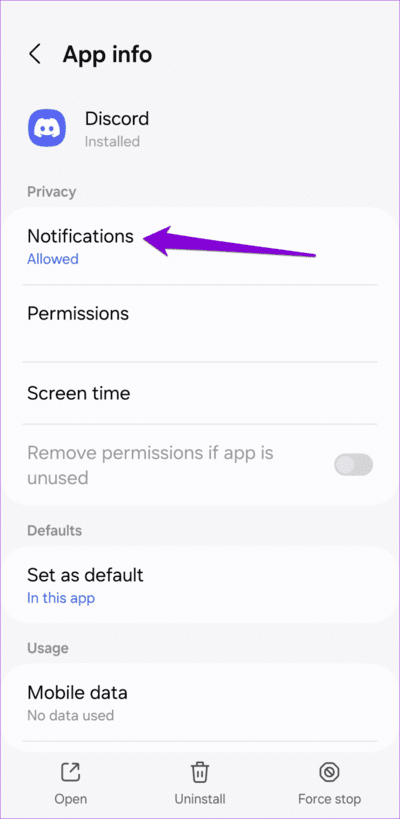
iPhone
الخطوة 1: افتح تطبيق الإعدادات على جهاز iPhone الخاص بك وانتقل لأسفل للنقر على Discord.
الخطوة 2: اضغط على الإشعارات، وقم بتعطيل التبديل بجوار الشارات، ثم أعد تمكينه.
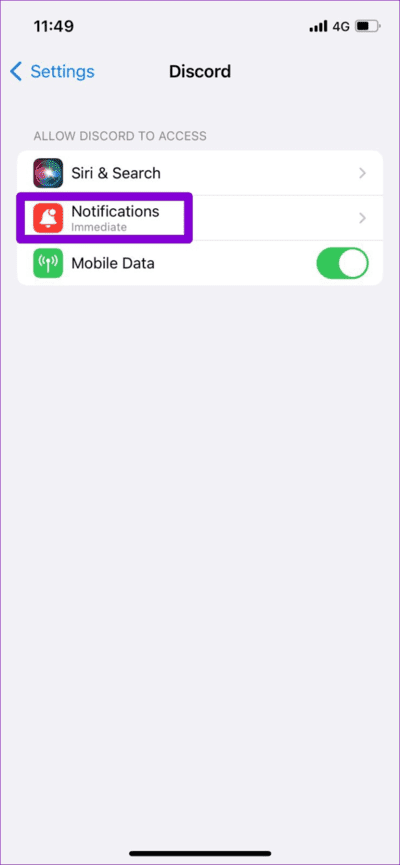
4. قم بتسجيل الخروج ثم قم بتسجيل الدخول مرة أخرى
في بعض الأحيان، قد تؤدي مشكلات المصادقة أو المزامنة في حسابك إلى منع تطبيق Discord من العمل بشكل صحيح على جهاز الكمبيوتر أو الهاتف المحمول. عندما يحدث ذلك، قد تواجه جميع أنواع المشكلات في تطبيق Discord، بما في ذلك إشعار الرسالة المباشرة الذي يرفض المغادرة.
يعد تسجيل الخروج من تطبيق Discord وتسجيل الدخول مرة أخرى طريقة فعالة لإصلاح مثل هذه المشكلات. فيما يلي الخطوات لنفسه.
سطح المكتب
الخطوة 1: افتح تطبيق Discord على جهاز الكمبيوتر الخاص بك. انقر على أيقونة الترس في الزاوية اليسرى السفلية.
الخطوة 2: حدد تسجيل الخروج من الجزء الأيمن.
إلى الخطوة 3: حدد تسجيل الخروج للتأكيد.
الهاتف المحمول
الخطوة 1: افتح تطبيق Discord على جهاز Android أو iPhone الخاص بك واضغط على أيقونة الملف الشخصي في الزاوية اليمنى السفلية.
الخطوة 2: قم بالتمرير لأسفل إلى قسم الحساب ثم انقر فوق تسجيل الخروج. حدد تسجيل الخروج مرة أخرى للتأكيد.
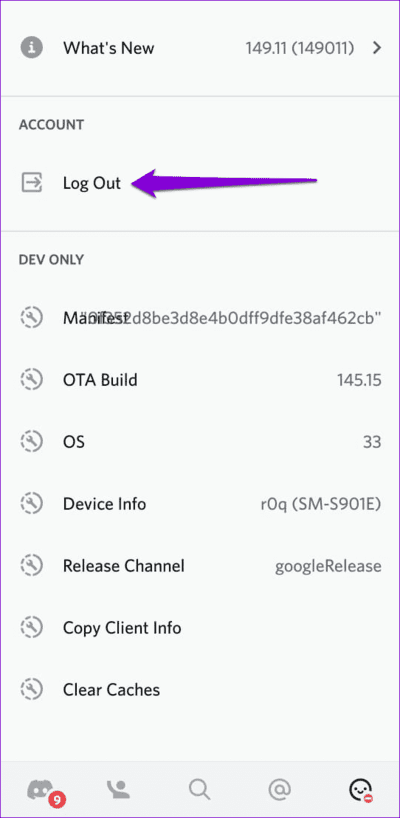
قم بتسجيل الدخول مرة أخرى إلى حساب Discord الخاص بك وتحقق مما إذا كانت المشكلة لا تزال قائمة.
5. مسح ذاكرة التخزين المؤقت للـ Discord
يقوم Discord، مثل أي تطبيق آخر، بجمع بيانات ذاكرة التخزين المؤقت على جهازك للتحميل بشكل أسرع وتحسين تجربتك. ومع ذلك، إذا أصبحت بيانات ذاكرة التخزين المؤقت هذه تالفة، فقد يتعطل تطبيق Discord ويعرض إشعارًا حتى في حالة عدم وجود رسالة.
لإصلاح ذلك، ستحتاج إلى التخلص من بيانات ذاكرة التخزين المؤقت لـ Discord. وبما أن هذه العملية لا تؤثر على إعدادات حسابك أو بياناتك، فلا ضرر من تجربتها.
إذا كنت تستخدم Discord على جهاز Android أو iPhone، فانتقل إلى علامة تبويب الملف الشخصي ثم قم بالتمرير لأسفل للنقر على خيار مسح ذاكرة التخزين المؤقت.
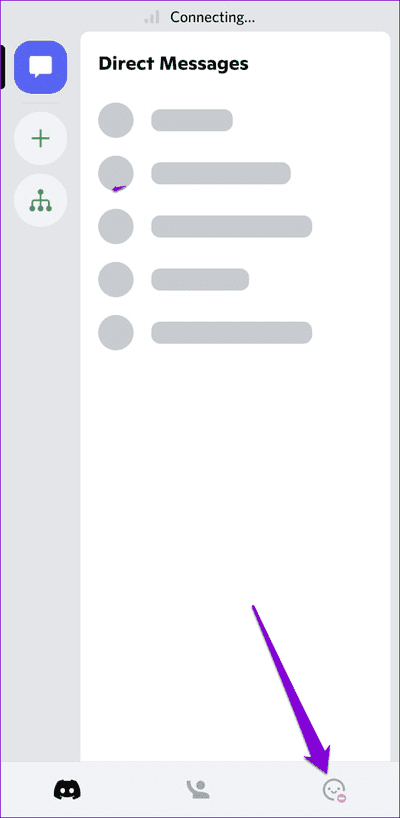
وبالمثل، إذا كنت على سطح المكتب، فامسح ذاكرة التخزين المؤقت لتطبيق Discord وتحقق مما إذا كان ذلك يحل المشكلة.
قم بفك الملصقات
قد يكون الأمر مزعجًا عندما تستمر إشعارات Discord حتى بعد قراءة رسائلك المباشرة. نأمل أن يكون اتباع النصائح المذكورة أعلاه قد ساعد في حل المشكلة الأساسية.